
Mengubah Live Photo di Foto di Mac
Anda dapat mengedit Live Photos dengan cara yang sama seperti mengedit foto lainnya. Pengeditan yang Anda buat ke Live Photo diterapkan ke gambar diam dan video di Live Photo.
Catatan: Perubahan yang Anda buat dengan alat retus, alat mata merah, dan alat markah hanya memengaruhi gambar diam.
Anda juga dapat memangkas panjang Live Photo, mematikan audionya, mengubah gambar diam, menerapkan filter, dan lainnya.
Buka app Foto
 di Mac Anda.
di Mac Anda.Klik Live Photos di bawah Jenis Media di bar samping.
Jika Anda tidak melihat Live Photos di bar samping, tahan penunjuk ke Jenis Media di bar samping, lalu klik
 .
.Klik dua kali Live Photo, lalu klik Edit di bar alat.
Pastikan Sesuaikan dipilih di bar alat di atas foto, lalu gunakan alat pengeditan untuk membuat perubahan.
Untuk Live Photos yang juga merupakan foto mode Potret, klik
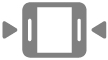 di bawah foto untuk menampilkan alat pengeditan Live Photo.
di bawah foto untuk menampilkan alat pengeditan Live Photo.Untuk mengubah pemutaran Live Photo, lakukan salah satu hal berikut:
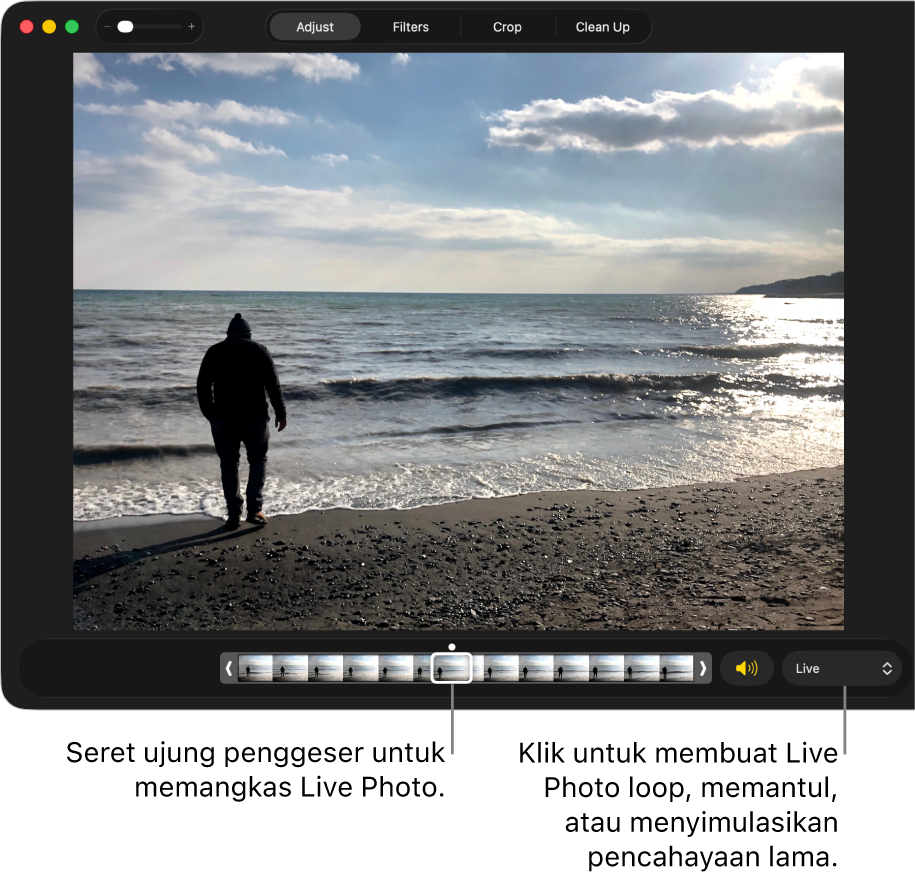
Memangkas durasi video: Seret ujung penggeser untuk mengubah tempat video dimulai dan berakhir.
Menyalakan atau mematikan audio: Klik tombol Speaker.
Memilih bingkai video sebagai foto utama: Seret playhead ke bingkai yang Anda inginkan, lalu klik Buat Foto Utama.
Membuat Live Photo menjadi loop, memantul, atau menyimulasikan pencahayaan lama: Klik menu pop-up di kanan bawah Live Photo, lalu pilih efek yang Anda inginkan.
Mengonversi Live Photo ke gambar diam: Klik menu pop-up di kanan bawah Live Photo, lalu pilih Mati.
Setelah mengedit Live Photo, Anda dapat memulihkannya ke versi asli dengan mengeklik Kembalikan ke Aslinya.